虚拟机文件拷贝到U盘的方法 虚拟机文件如何复制到U盘
更新时间:2024-03-07 13:45:12作者:yang
在工作或学习中,经常会遇到需要将虚拟机文件复制到U盘的情况,虚拟机文件的复制可以通过多种方法实现,其中最常用的是将文件拷贝到U盘的方式。通过简单的操作,我们可以轻松地将虚拟机文件复制到U盘中,从而方便地在不同设备之间进行传输和共享。接下来我们将介绍具体的操作步骤,帮助大家快速掌握这一技巧。
具体方法如下:
1、u盘连接上电脑,打开虚拟机,然后点击硬盘;
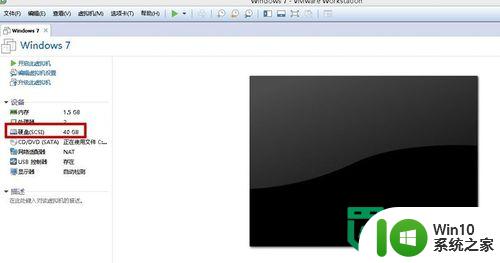
2、在页面中点击“添加”,“硬盘”,“确定”;
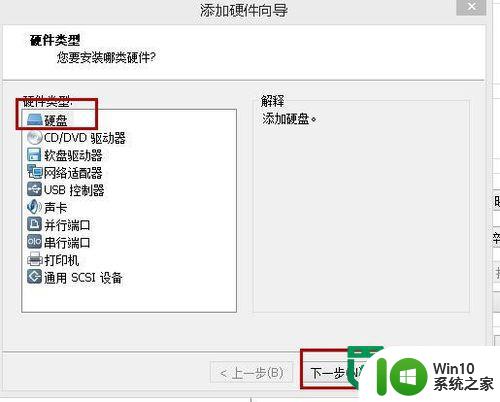
3、在虚拟磁盘类型中随便选一个,点击确定;
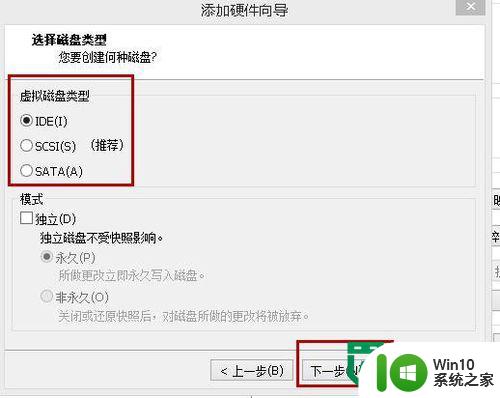
4、选择好使用的物理磁盘后,点击下一步;
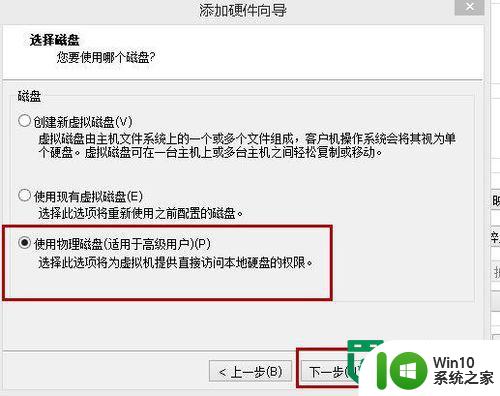
5、在设备下拉列表中选择PsysicalDrive1,这就是我们的U盘,选择使用整个磁盘,下一步,完成。
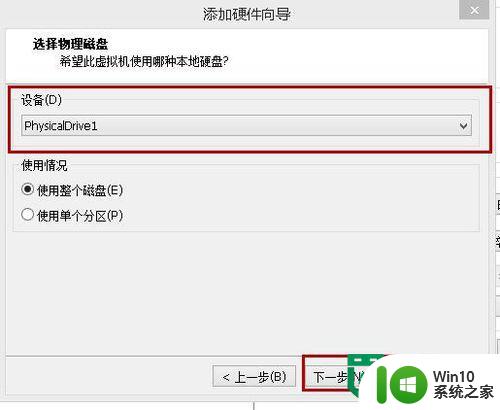
6、点击确定,这样就把我们的U盘以硬盘的方式插入到了虚拟机之中。
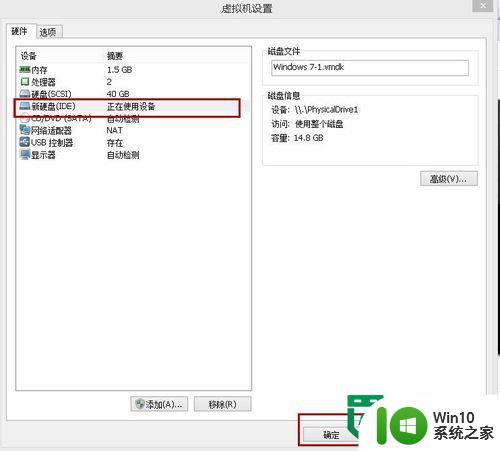
以上就是虚拟机文件拷贝到U盘的方法的全部内容,如果有遇到这种情况,那么你就可以根据小编的操作来进行解决,非常的简单快速,一步到位。
虚拟机文件拷贝到U盘的方法 虚拟机文件如何复制到U盘相关教程
- 如何把u盘内文件拷贝到vmware虚拟机 如何在vmware虚拟机中导入u盘文件
- 怎么把文件传到虚拟机系统里 怎么复制文件到虚拟机
- 电脑怎么拷贝文件到u盘上 文件拷贝到U盘的步骤
- 如何将电脑的文件导入虚拟机 如何往虚拟机里复制文件
- 防拷贝u盘怎么复制里面内容 防拷贝u盘复制文件方法
- 虚拟机u盘启动的设置方法 虚拟机如何设置u盘启动
- 怎样将电影拷贝到U盘里 视频文件如何复制到U盘中
- 设置虚拟机读取u盘的方法 如何在虚拟机中挂载u盘
- 如何把电脑的文件传给虚拟机 虚拟机文件传输方法
- 文件拷贝到u盘怎么操作 U盘拷贝电脑文件的具体步骤
- 如何将电脑中的文件拷贝到U盘上的方法 怎样将电脑上的文件复制到U盘中
- 虚拟机读不了u盘解决方法 虚拟机如何读取U盘数据
- U盘装机提示Error 15:File Not Found怎么解决 U盘装机Error 15怎么解决
- 无线网络手机能连上电脑连不上怎么办 无线网络手机连接电脑失败怎么解决
- 酷我音乐电脑版怎么取消边听歌变缓存 酷我音乐电脑版取消边听歌功能步骤
- 设置电脑ip提示出现了一个意外怎么解决 电脑IP设置出现意外怎么办
电脑教程推荐
- 1 w8系统运行程序提示msg:xxxx.exe–无法找到入口的解决方法 w8系统无法找到入口程序解决方法
- 2 雷电模拟器游戏中心打不开一直加载中怎么解决 雷电模拟器游戏中心无法打开怎么办
- 3 如何使用disk genius调整分区大小c盘 Disk Genius如何调整C盘分区大小
- 4 清除xp系统操作记录保护隐私安全的方法 如何清除Windows XP系统中的操作记录以保护隐私安全
- 5 u盘需要提供管理员权限才能复制到文件夹怎么办 u盘复制文件夹需要管理员权限
- 6 华硕P8H61-M PLUS主板bios设置u盘启动的步骤图解 华硕P8H61-M PLUS主板bios设置u盘启动方法步骤图解
- 7 无法打开这个应用请与你的系统管理员联系怎么办 应用打不开怎么处理
- 8 华擎主板设置bios的方法 华擎主板bios设置教程
- 9 笔记本无法正常启动您的电脑oxc0000001修复方法 笔记本电脑启动错误oxc0000001解决方法
- 10 U盘盘符不显示时打开U盘的技巧 U盘插入电脑后没反应怎么办
win10系统推荐
- 1 萝卜家园ghost win10 32位安装稳定版下载v2023.12
- 2 电脑公司ghost win10 64位专业免激活版v2023.12
- 3 番茄家园ghost win10 32位旗舰破解版v2023.12
- 4 索尼笔记本ghost win10 64位原版正式版v2023.12
- 5 系统之家ghost win10 64位u盘家庭版v2023.12
- 6 电脑公司ghost win10 64位官方破解版v2023.12
- 7 系统之家windows10 64位原版安装版v2023.12
- 8 深度技术ghost win10 64位极速稳定版v2023.12
- 9 雨林木风ghost win10 64位专业旗舰版v2023.12
- 10 电脑公司ghost win10 32位正式装机版v2023.12